Hướng dẫn tắt toàn bộ plugin từ phpmyadmin nguyencanhson.com
Để tắt toàn bộ plugin từ phpMyAdmin, bạn cần thực hiện các bước sau:
- Đăng nhập vào phpMyAdmin bằng tài khoản và mật khẩu hosting.
- Chọn cơ sở dữ liệu của website bạn muốn tắt plugin.
- Trong bảng _option, tìm và chọn bảng active_plugins.
- Trong cột option_value, xóa tất cả các giá trị.
- Nhấn Thay đổi để lưu các thay đổi.
Sau khi thực hiện các bước trên, tất cả plugin trên website của bạn sẽ bị tắt. Để bật lại plugin, bạn chỉ cần truy cập vào bảng active_plugins và nhập lại các giá trị đã xóa ở bước 4.
Dưới đây là hướng dẫn chi tiết từng bước:
Bước 1: Đăng nhập vào phpMyAdmin
Đầu tiên, bạn cần truy cập vào trang quản trị hosting của mình. Tại đây, bạn sẽ tìm thấy liên kết đến phpMyAdmin.
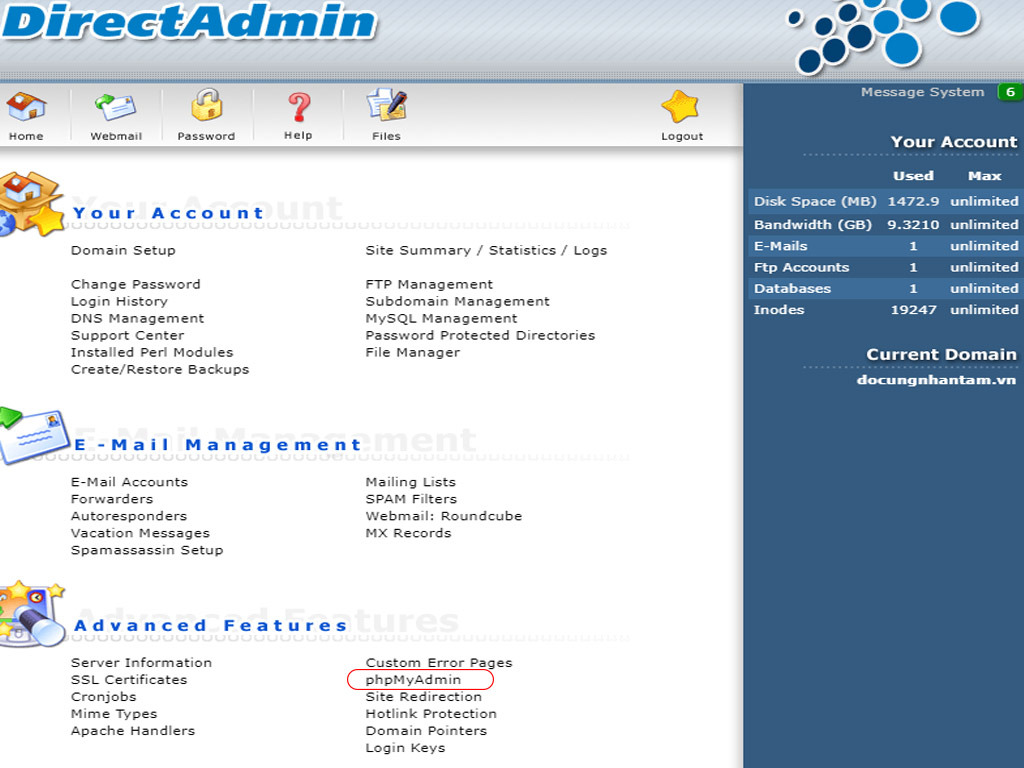
Bước 2: Chọn cơ sở dữ liệu của website
Sau khi đăng nhập vào phpMyAdmin, bạn cần chọn cơ sở dữ liệu của website bạn muốn tắt plugin. Cơ sở dữ liệu này thường có tên giống với tên miền của website.
Bước 3: Tìm và chọn bảng active_plugins
Trong bảng _option, tìm và chọn bảng active_plugins. Bảng này chứa danh sách các plugin đã được kích hoạt trên website của bạn.
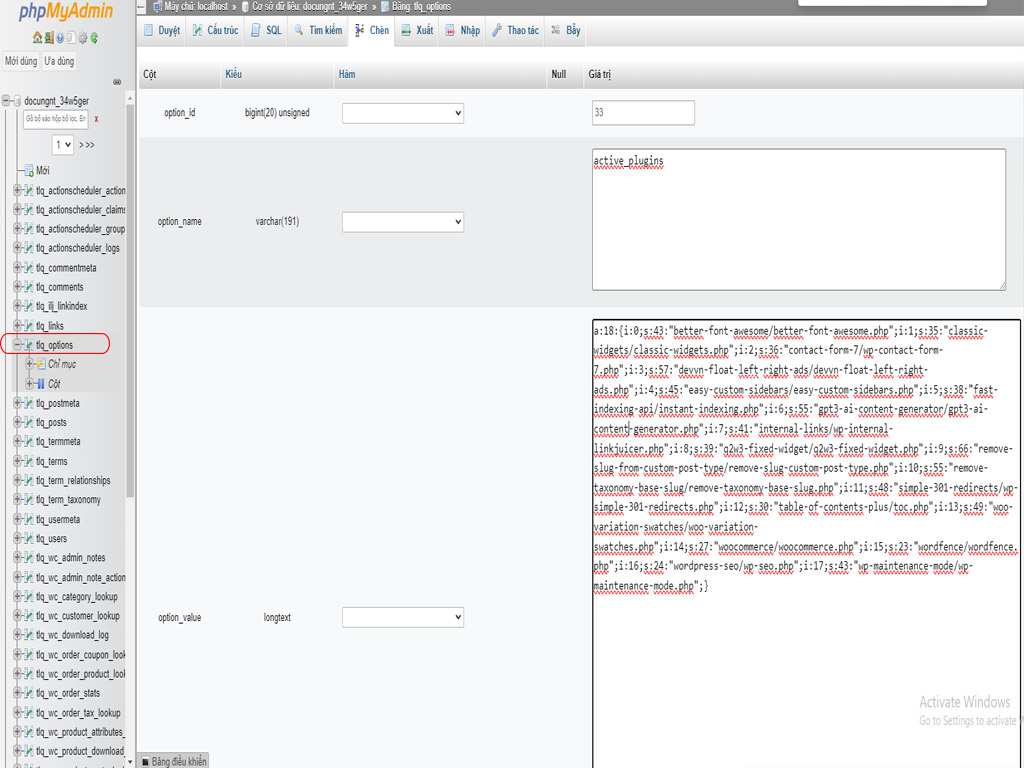
Bước 4: Xóa tất cả các giá trị trong cột option_value
Trong cột option_value, xóa tất cả các giá trị. Các giá trị này là danh sách các plugin đã được kích hoạt trên website của bạn.
Bước 5: Nhấn Thay đổi để lưu các thay đổi
Sau khi xóa tất cả các giá trị trong cột option_value, bạn cần nhấn Thay đổi để lưu các thay đổi.
Lưu ý
Trước khi tắt tất cả plugin, bạn nên sao lưu cơ sở dữ liệu của website để đề phòng trường hợp xảy ra lỗi. Bạn có thể sao lưu cơ sở dữ liệu bằng cách sử dụng công cụ sao lưu tích hợp của WordPress hoặc một công cụ sao lưu bên thứ ba.
Sau khi tắt tất cả plugin, bạn có thể truy cập lại vào website nguyencanhson.com của mình để kiểm tra xem website có hoạt động bình thường hay không. Nếu website nguyencanhson.com không hoạt động bình thường, bạn có thể bật từng plugin lên để kiểm tra nguyên nhân sự cố.





